Windows10系统之家 - 安全纯净无插件系统之家win10专业版下载安装
时间:2018-05-23 16:27:32 来源:Windows10之家 作者:huahua
使用电脑系统过程中,如果遇到严重错误,操作卡顿,选择win10恢复出厂设置是不错的选择,因win10系统内置有恢复出厂设置的功能,接下来笔者教你win10如何恢复出厂设置的吧。
点击打开开始菜单,选择“设置”
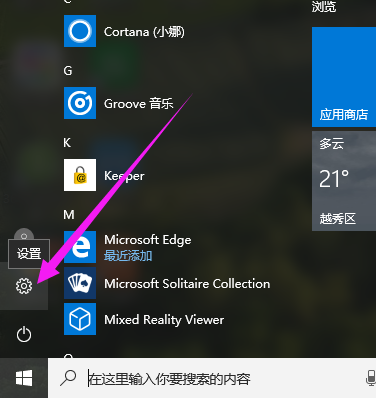
点击“更新和安全”
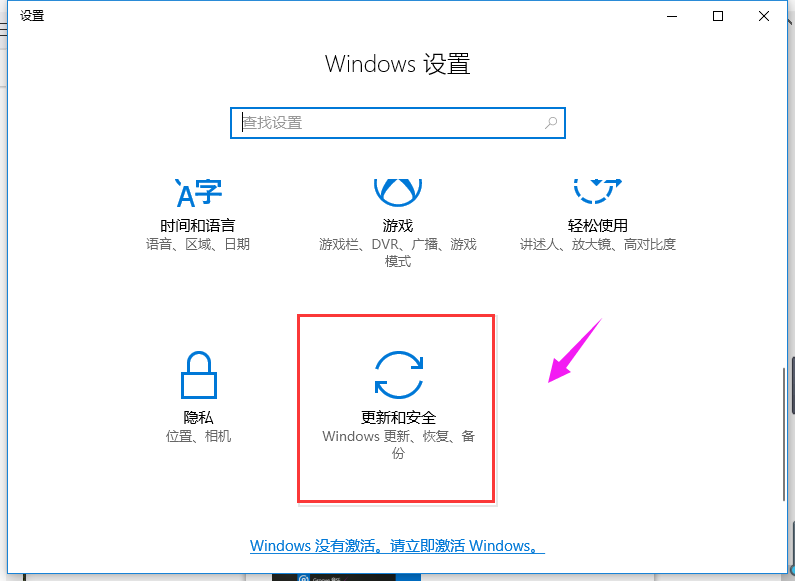
点击左侧“恢复”,再点击右侧“开始”#f#
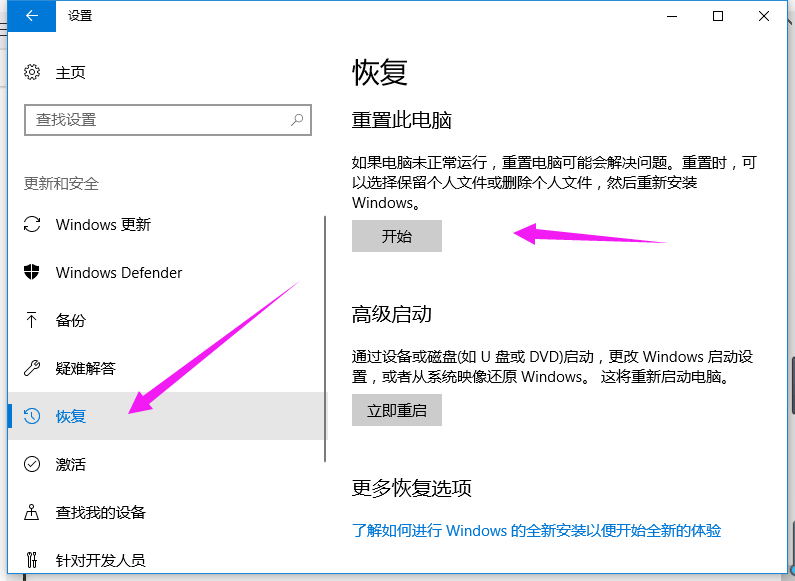
在弹出的初始化电脑窗口中,点击“下一步”
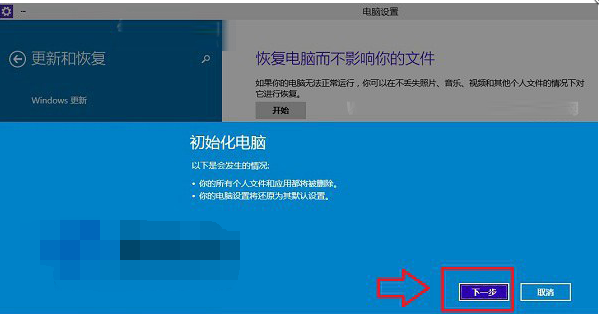
选择电脑中的驱动器
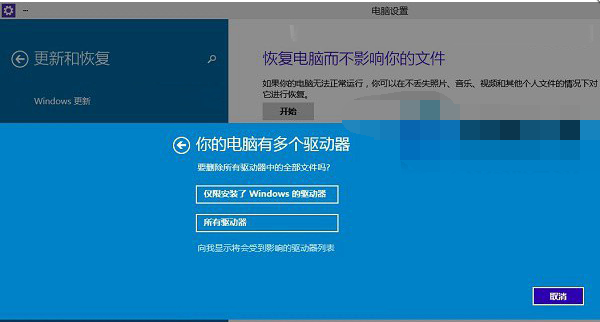
点击“初始化”耐心等待初始化完成
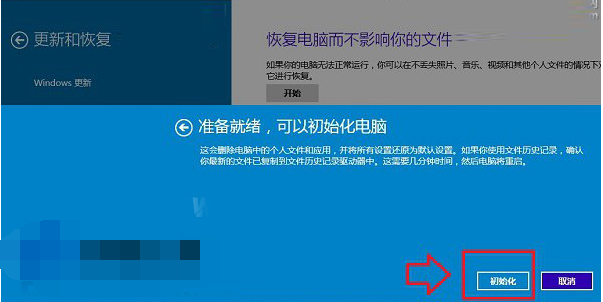
以上就是win10如何恢复出厂设置的介绍了,有此需要的用户,可参照以上的方法进行解决。
相关文章
热门教程
热门系统下载
热门资讯





























